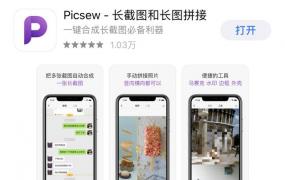iphone可以“滚动”截屏了
摘要大家好,平时我们用iphone手机截图是不是只能一张一张的截图,然后再用其他软件把每张截图再拼接起来,非常的麻烦,不方便操作,现在iphone手机也可以滚动截屏了,只需要用到一款工具,就
大家好,平时我们用iphone手机截图是不是只能一张一张的截图,然后再用其他软件把每张截图再拼接起来,非常的麻烦,不方便操作,现在iphone手机也可以滚动截屏了,只需要用到一款工具,就可以完美解决,下面看下效果。
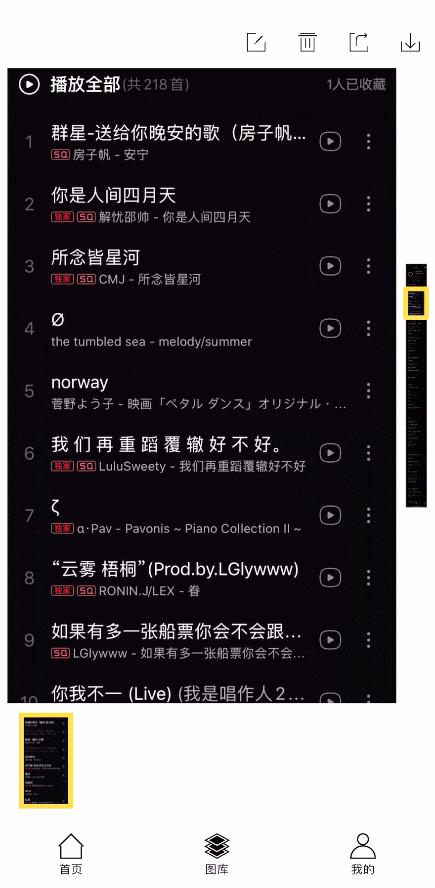
私信我发送数字"255"”即可获取,打开工具会有详细的教程教你如何操作,我们按照步骤操作一下。
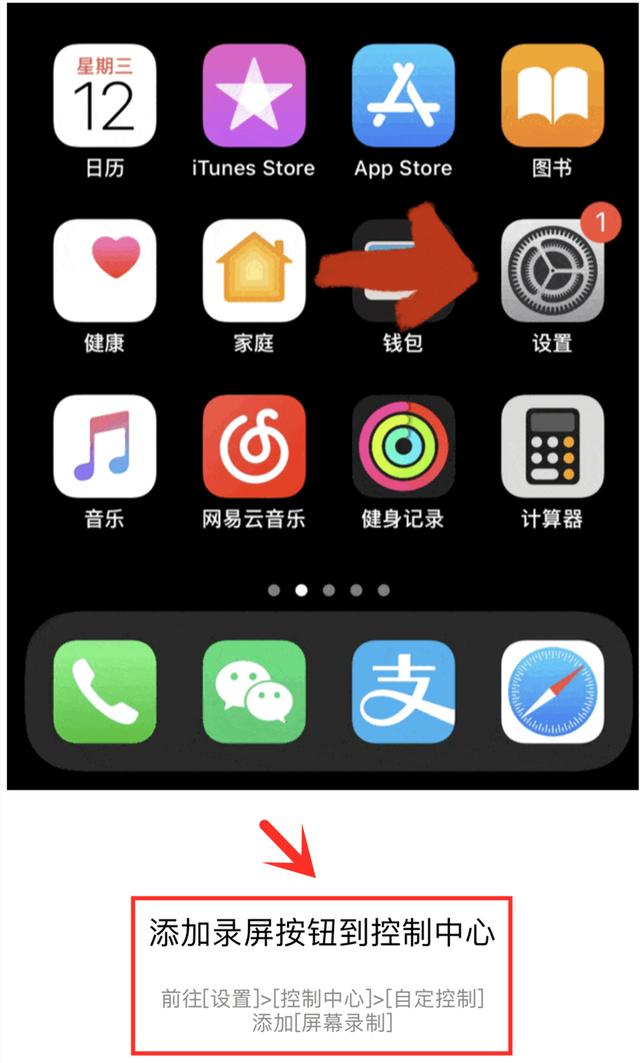
打开手机设置,点击下方的“控制中心”按钮,进入后,点击“自定控制”,找到“屏幕录制”添加进控制中心即可。
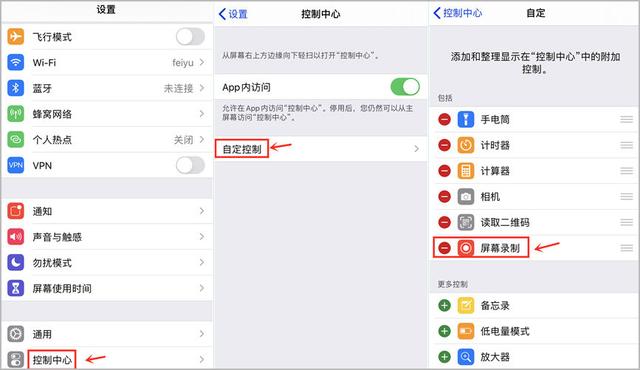
如果已添加可以忽略上个步骤,然后下滑打开通知栏,长按“录制”按钮,然后选择“滚动截屏”,然后点击“开始直播”按钮,就可以截屏了!
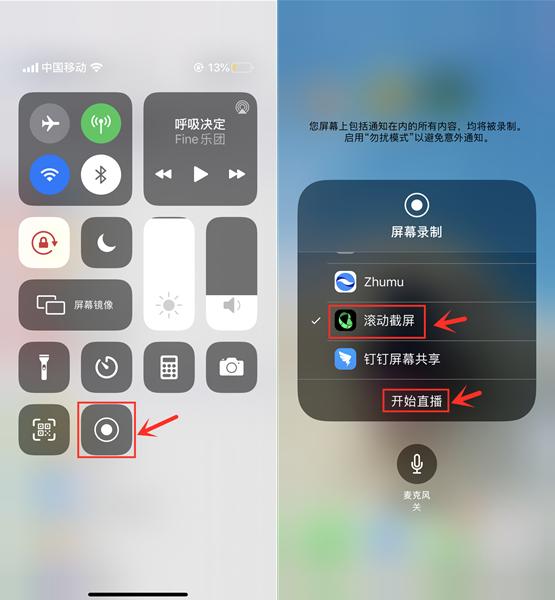
截屏到你满意的位置,点击结束,系统就会弹框,滚动截屏已经完成,点击“前往应用程序”按钮,进入软件后,我们选择“图库”,首次进入会加载图片,可以稍等一下,加载完成我们就可以看到刚才的截屏了,然后点击右上角的“保存”按钮,该图片就自动保存在你的相册里了。
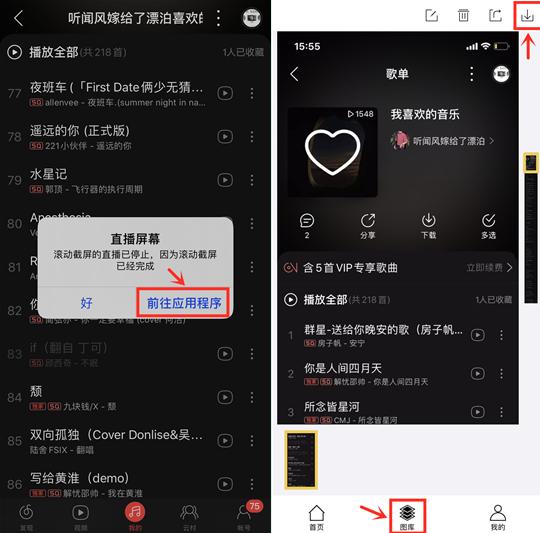
以上就是滚动截屏的全部操作步骤,是不是非常简单,非常方便呢,大家感兴趣的话,快来体验一下吧!